Acerca de las revisiones requeridas en los flujos de trabajo
Los jobs que referencian un ambiente configurado con revisores requeridos esperarán por una aprobación antes de comenzar. Mientras que un job espera su revisión, tendrá un estado de "Waiting". Si un trabajo no se aprueba en un plazo de 30 días, dará error automáticamente.
Para más información sobre los entornos y las aprobaciones necesarias, consulta Administrar entornos para la implementación. Para información sobre cómo revisar las implementaciones con la API de REST, consulta Puntos de conexión de API de REST para ejecuciones de flujo de trabajo.
Aprobar o rechazar un job
- Navega a la ejecución de flujo de trabajo que requiere revisión. Para obtener más información sobre cómo desplazarse por una ejecución de flujo de trabajo, consulta Visualizar el historial de ejecución del flujo de trabajo.
- Si la ejecución requiere revisión, verás una notificación para la solicitud de revisión. En la notificación, haz clic en Revisar implementaciones.
- Selecciona el(los) ambiente(s) para aprobar o rechazar. Opcionalmente, deja un comentario.
- Aprueba o rechaza:
- Para aprobar el trabajo, haga clic en Approve and deploy (Aprobar e implementar). Una vez que el trabajo se apruebe (y que se supere cualquier otra regla de protección de la implementación), el trabajo procederá. En este punto, el job puede acceder a cualquier secreto que esté almacenado en el ambiente.
- Para rechazar el trabajo, haga clic en Reject (Rechazar). Si se rechaza un job, el flujo de trabajo fallará.
Omitir reglas de protección de implementación
Si has configurado reglas de protección de implementación que controlan si el software se puede implementar en un ambiente, puedes omitir estas reglas y forzar que todos los trabajos pendientes hagan referencia al ambiente para continuar.
Note
- No puedes omitir las reglas de protección de implementación si el ambiente se ha configurado para evitar que los administradores omitan las reglas de protección configuradas. Para más información, consulta Administrar entornos para la implementación.
- Solo puedes omitir las reglas de protección de implementación durante la ejecución del flujo de trabajo cuando un trabajo que hace referencia al ambiente está en un estado "Pendiente".
- Ve a la ejecución del flujo de trabajo. Para obtener más información sobre cómo desplazarse por una ejecución de flujo de trabajo, consulta Visualizar el historial de ejecución del flujo de trabajo.
- A la derecha de Reglas de protección de implementación, haz clic en Iniciar todos los trabajos en espera.
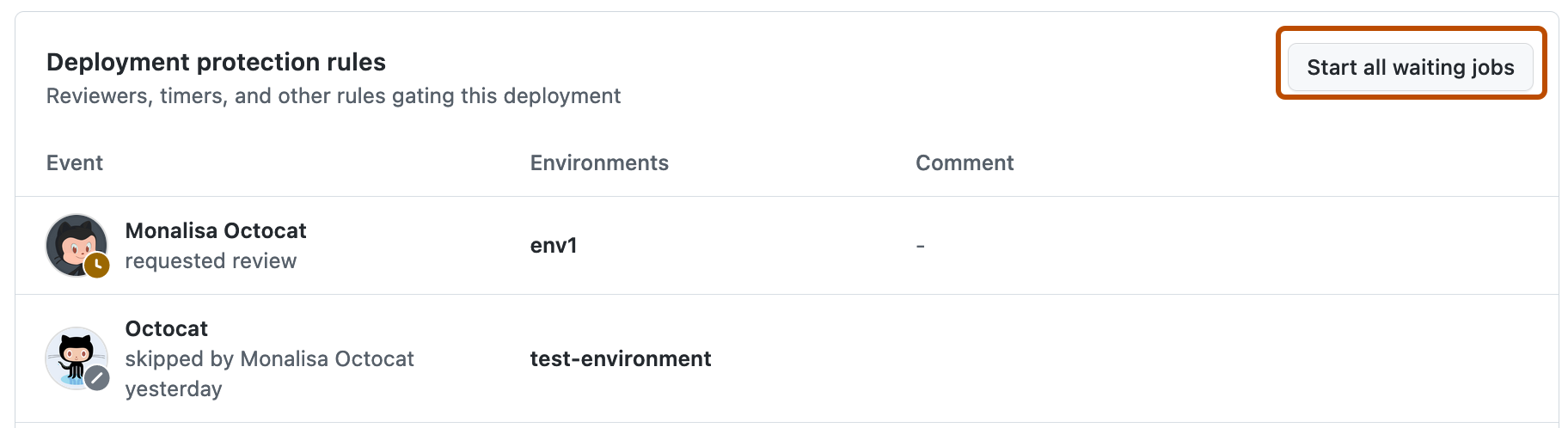
- En la ventana emergente, selecciona los ambientes para los que deseas omitir las reglas de protección de implementación.
- En Dejar un comentario, escribe una descripción para omitir las reglas de protección de implementación.
- Haz clic en Entiendo las consecuencias, empezar la implementación.